本文记录了mysql 8.0.15 安装配置的方法,供大家参考,具体内容如下
安装包下载
链接: MySQL官网下载地址
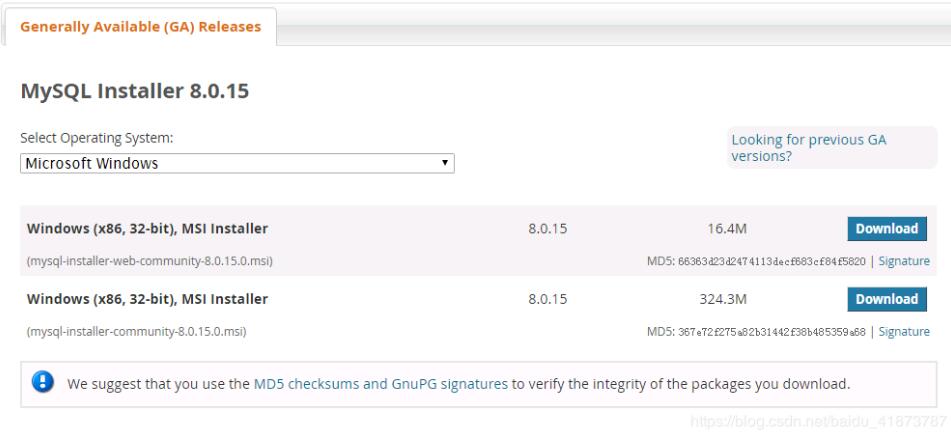
点第一个Download,第一个和第二个安装包的区别在于,第一个文件为zip文件,免安装步骤,第二个为msi文件,为安装使用。在这里选择的是zip安装方式。
下载好的图标如下:
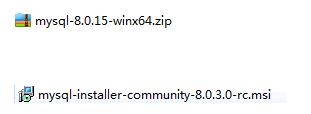
解压安装文件
解压到E:\MySQL\mysql-8.0.15-winx64
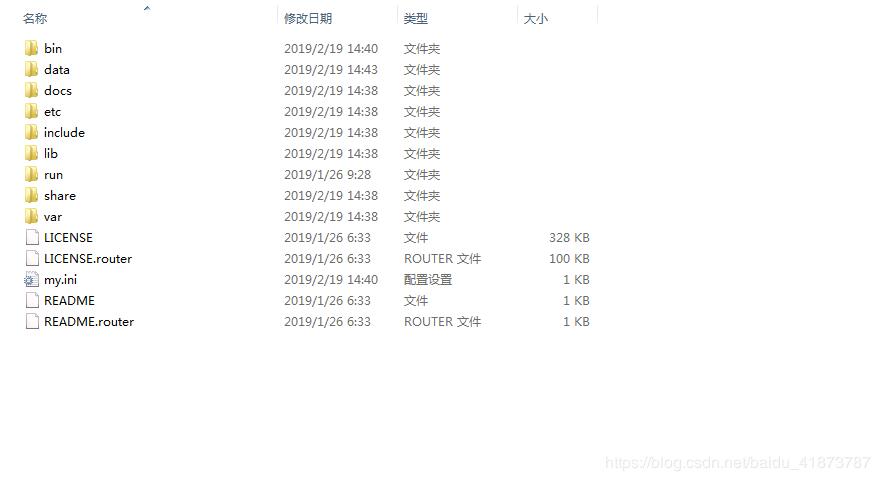
并将此文件下的bin目录添加到环境变量中
添加my.ini文件
文件内容编写为:
[client] port = 3308 default-character-set = UTF8MB4 [mysqld] port = 3308 character-set-server = UTF8MB4 basedir=E:\MySQL\mysql-8.0.15-winx64 datadir=E:\MySQL\mysql-8.0.15-winx64\data group_concat_max_len=20000 [WinMySQLAdmin] E:\MySQL\mysql-8.0.15-winx64\bin\mysqld.exe
用管理员身份打开cmd
在MySQL安装目录的 bin 目录下执行命令:
mysqld --initialize --console
执行完成后,会打印 root 用户的初始默认密码,记住默认密码,后面会用到
A temporary password is generated for root@localhost: ************
执行命令:
mysqld --install MySQL
启动服务:
net start MySQL
更改密码
在MySQL安装目录的 bin 目录下执行命令:
mysql -u root -p
会提示输入密码,然后将上述默认初始密码输入
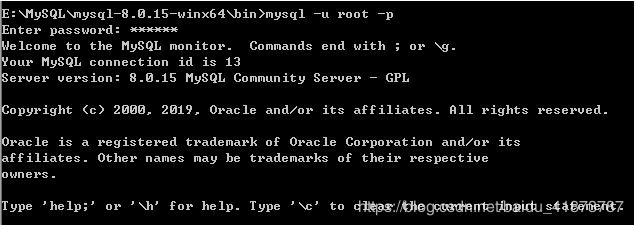
进入mysql>
执行命令,修改密码为123456
ALTER USER 'root'@'localhost' IDENTIFIED WITH mysql_native_password BY '123456';
安装部署完成
精彩专题分享:
mysql不同版本安装教程
mysql5.7各版本安装教程
mysql5.6各版本安装教程
mysql8.0各版本安装教程
以上就是本文的全部内容,希望对大家的学习有所帮助,也希望大家多多支持亿速云。
免责声明:本站发布的内容(图片、视频和文字)以原创、转载和分享为主,文章观点不代表本网站立场,如果涉及侵权请联系站长邮箱:is@yisu.com进行举报,并提供相关证据,一经查实,将立刻删除涉嫌侵权内容。